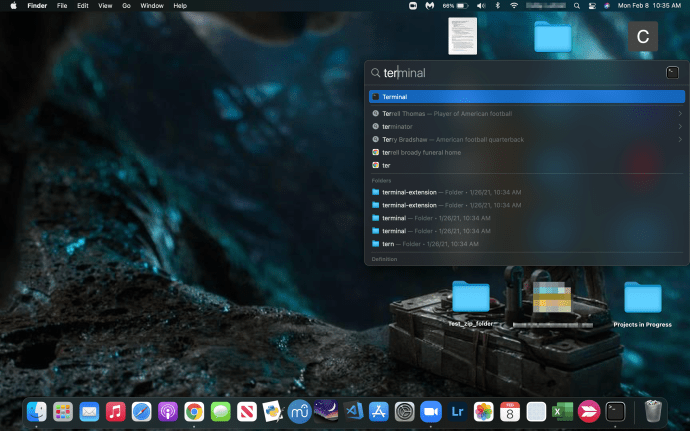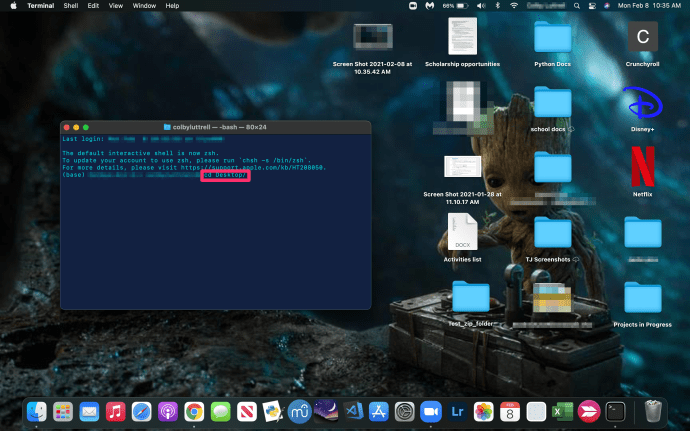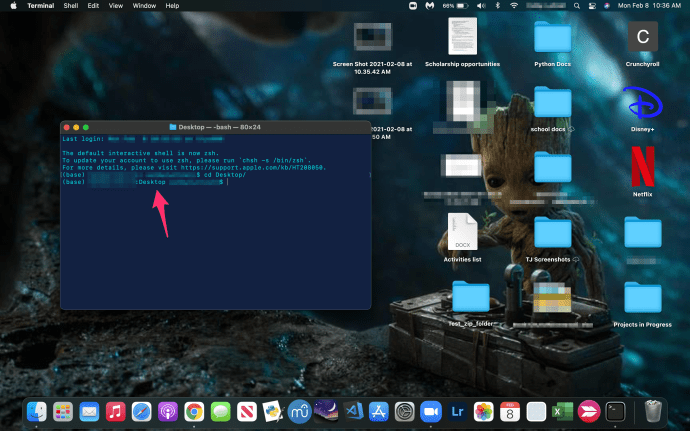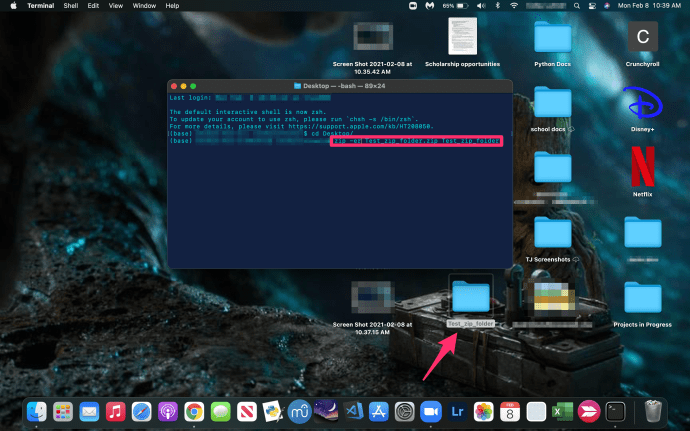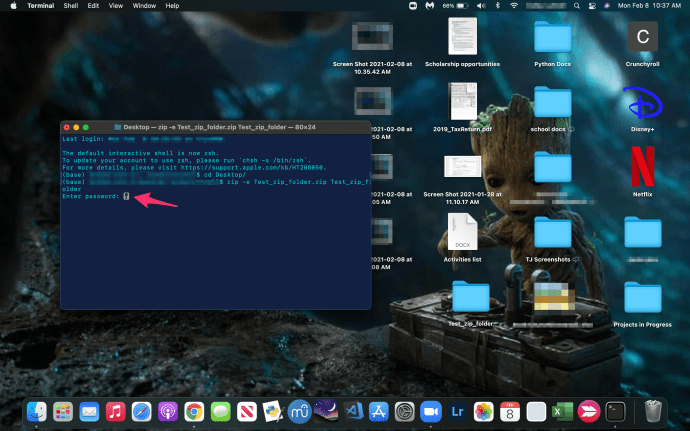پچھلے پانچ سالوں میں ، ایپل نے تقریبا ہر کمپیوٹر ماڈل جس میں وہ فروخت کرتے ہیں ، پر ایس ایس ڈی (سالڈ اسٹیٹ ڈرائیوز) پر ڈسک پر مبنی ہارڈ ڈرائیوز کا استعمال بند کردیا ہے۔ میک بوک ایئر اور 12 ″ میک بوک سے لیکر میک بوک پیشہ کی نئی نسل تک ، یہاں تک کہ ان کے ڈیسک ٹاپ کمپیوٹرز کے آئی میک اور میک پرو لائن تک ، ایپل نے فیصلہ کیا ہے کہ اسٹوریج کا بہترین انتخاب ایس ایس ڈی ہے۔
فلیش پر مبنی ایس ایس ڈیز ڈسک پر مبنی ہارڈ ڈرائیوز کے ساتھ بہتر ، تیز کارکردگی اور لمبی عمر کے ساتھ ساتھ نزدیکی کمپیوٹر اسٹارٹ اپ ، کم سے کم ایپلیکیشن لانچ اوقات ، اور ایک سلمر پروفائل مہیا کرتے ہیں۔ ایس ایس ڈی واضح طور پر کمپیوٹنگ اسٹوریج کا مستقبل ہیں ، اور یہ حیرت کی بات نہیں ہے کہ ایپل نے اپنے کمپیوٹرز کے لئے روایتی یا ہائبرڈ ڈرائیوز بند کردی ہیں۔
لیکن ایس ایس ڈی کے فوائد کے لئے ایک تجارت بند ہے: جی بی کے جی بی ، وہ ایچ ڈی ڈیز سے زیادہ مہنگے ہیں۔ عام طور پر ، آپ اسی اسٹوریج کی دوگنی قیمت ادا کرنے کی توقع کرسکتے ہیں ، حالانکہ ہر سال ایس ایس ڈی کی لاگت میں کمی آرہی ہے۔
قیمتیں بڑھانے کے بجائے ، ایپل جیسے مینوفیکچررز میں اسٹوریج کی آسان کٹائی کی گنجائش ہے۔ جہاں پرانے آلات میں 500 جی بی یا حتی کہ ایک ٹیر بائٹ مالیت کا ذخیرہ موجود ہو ، آپ کے نئے میک بک پرو کی جگہ اس میں صرف 256 جیبی ہوسکتی ہے۔
اس آلودگی سے باہر نکلنے کا آسان طریقہ یہ ہے کہ آپ اپنے آلے کو برقرار رکھنے کے ل a کچھ بیرونی ہارڈ ڈرائیوز خریدیں (شاید ایپل ساختہ 2 ٹی بی ٹائم کیپسول)۔ لیکن بعض اوقات ، آپ کے پاس ان میں سے کسی کو آگے بڑھنے اور خریدنے کا ذریعہ یا قابلیت نہیں ہوتی۔
اگر آپ کو اپنے دستاویزات ، ویڈیوز ، اور دیگر فائلوں کو اپنے آلہ پر بالکل رکھنا ہے - یا اس سے بھی زیادہ امکان ہے کہ آپ ان کو کسی اور کے ساتھ آن لائن شیئر کرنا پڑے - اس کا آسان ترین طریقہ یہ ہے کہ آپ اپنی فائلوں کو میکوس پر زپ کرنا ہے۔
زپ کرنا یا کمپریس کرنا ، ایک فائل آپ کی ہارڈ ڈرائیو پر کچھ جگہ بچانا آسان بناتا ہے ، اور ان دستاویزات اور فولڈرز کو کسی کے ساتھ فائل شیئرنگ سروس جیسے ڈراپ باکس یا گوگل ڈرائیو کے ذریعے شیئر کرنا آسان بنا دیتا ہے۔
اپنی فائلوں کو زپ کرنے سے ان کی تعداد بہت کم ہوسکتی ہے ، اس سے ذخیرہ کرنے والے کمرے میں 80 فیصد تک کی بچت ہوتی ہے جبکہ ایک بار فائل کو ڈمپ کرنے کے بعد معلومات کے اصل معیار کو برقرار رکھا جاسکتا ہے۔
اس سے بھی بہتر ، آپ اپنی زپ فائلوں پر رازداری کے کنٹرول مرتب کرسکتے ہیں ، جو آپ کو یہ کنٹرول کرنے کی اجازت دیتا ہے کہ کون معلومات کو دیکھ سکتا ہے اور کون انٹرنیٹ پر فائل بھیجنے کی فکر کیے بغیر نہیں کرسکتا ہے۔ اگر آپ نے پہلے کبھی فائل کو دباؤ میں نہیں رکھا ہے تو یقینا this یہ بات بہت پریشان کن ہوسکتی ہے ، تو آئیے ایک نظر ڈالیں کہ یہ کیسے ہوا ہے۔
زپنگ اور انزپنگ کا کیا مطلب ہے؟
فائل کو زپ کرنے کا سیدھا مطلب یہ ہے کہ فائل یا فولڈر میں کسی بھی معیار کو کھونے کے بغیر کسی فائل یا فولڈر کو بہت چھوٹے سائز میں سکیڑنے کے لئے اپنے میک پر افادیت استعمال کرنا ہے۔ زپ ہی خود ایک کمپریسڈ فائل ، فائل کی فائل کی قسم کا حوالہ دیتا ہے ، جسے Android اور دیگر آپریٹنگ سسٹم کے ساتھ ساتھ ، میک او ونڈوز دونوں کے ذریعہ تائید حاصل ہے۔
اگرچہ جدید آپریٹنگ سسٹم زپ فولڈر کے مندرجات کو فائلوں کو ان زپ کرنے یا ان کو دبانے کے بغیر دیکھ سکتے ہیں ، لیکن آپ زپ فائلوں میں سے کسی کو استعمال کرنے سے پہلے عام طور پر آپ کو فائل کو ڈمپپریس کرنے کی ضرورت ہوتی ہے۔
لہذا ، آپ کو فائل کب اور نہیں بنانی چاہئے؟ عام طور پر ، اگر آپ انٹرنیٹ پر کسی کو فائل ، ای میل یا دوسرے ذرائع کے ذریعہ بھیجنے کی کوشش کر رہے ہیں ، اور فائل سرور پر اپ لوڈ کرنے کے لئے بہت بڑی ہے ، تو آپ اس بات کو یقینی بنانا چاہیں گے کہ آپ نے فائل کو سائز میں دباؤ میں رکھا ہے۔ اس سے آپ جو خدمت استعمال کررہے ہیں اسے ویب پر فائل آسانی سے بھیجنے کی اجازت ہوگی ، بغیر کسی پریشانی کے کہ آپ کے وصول کنندہ فائل تک رسائی حاصل نہ کرسکے۔
اس نے کہا ، کلاؤڈ بیسڈ سروسز کا شکریہ جو 2000s میں ای میل فراہم کرنے والوں سے دستیاب فائل سائز کی حدود سے کہیں زیادہ ہے ، اپنے کام کو سکیڑنے کے بغیر بھیجنا اور اپ لوڈ کرنا پہلے سے کہیں زیادہ آسان ہے۔
کس طرح twitch اسٹریم چابی حاصل کرنے کے لئے
یقینا، ، فائلوں کو زپ کرنے کے ابھی بھی فوائد ہیں ، جیسے کہ اگر آپ کا انٹرنیٹ محدود ہے تو ڈیٹا کا استعمال کم کریں ، اور اگر آپ کا انٹرنیٹ کنیکٹر خراب ہے تو تیزی سے اپ لوڈ کریں۔
زپ فائلیں کھولتے وقت احتیاط کا استعمال کریں
زپ فائلوں کو استعمال کرنے اور اسے اپنے کمپیوٹر پر ڈاؤن لوڈ کرنے کی سیکیورٹی کے سلسلے میں بھی ہم زپ فائلوں کی وضاحت نہیں کرسکتے ہیں۔
اگرچہ زپ فائلوں کے بارے میں اپنے طور پر اندرونی طور پر کوئی خطرناک کوئی چیز نہیں ہے ، وہ اکثر بدنیتی پر مبنی طریقوں کے لئے استعمال ہوسکتے ہیں ، جو آپ کے کمپیوٹر کو نقصان پہنچانے کا ارادہ کرتے ہیں کسی کے ذریعہ خطرناک مواد سے لدے ہو۔
زیادہ تر حص ،ے کے ل someone ، کسی ایسے شخص سے زپ فائل وصول کرنا جو آپ جانتے ہو یا اس میں ایسی فائلیں شامل ہوں جو آپ جانتے ہو عام ای میل چینلز کے ذریعہ بھیجنا بہت بڑی بات ہوگی۔ یہی بات زیادہ تر ویب سائٹ سے فائلوں کو ڈاؤن لوڈ کرنے پر بھی لاگو ہوتی ہے۔ مثال کے طور پر ، انسٹالر اکثر زپ فائلوں کا استعمال کریں گے اگر ڈاؤن لوڈ کرنے کے وقت اور بینڈوتھ کو بچانے کے ل. ایک ڈاؤن لوڈ کے قابل فولڈر میں بہت کچھ موجود ہو۔ اسی طرح ، گوگل فوٹو جیسی سائٹیں ایک فوٹو سے زیادہ ڈاؤن لوڈ کرتے وقت وقت کی بچت کے ل automatically خود بخود آپ کی فائلوں کو زپ فولڈر میں کمپریس کردیتی ہیں۔
تاہم ، اگر آپ کوئی ایسی چیز ڈاؤن لوڈ کرتے ہیں جس میں زپ فائل نہیں ہونی چاہئے یا یہ کسی ایسے ذریعہ سے ہے جس سے آپ واقف نہیں ہیں ، تو محتاط رہیں۔ محفوظ شرط یہ ہے کہ زپ فائل کو اس میں موجود مواد کو نکالے بغیر کھولیں ، تاکہ فائل میں کیا موجود ہے اس کا جائزہ لیں (ایسا کرنے کے طریقہ سے متعلق معلومات کے لئے ، نیچے ملاحظہ کریں)۔

زپ فائل حملوں کی بدترین اقسام میں سے ایک کو زپ بم (تصویر میں) کہا جاتا ہے ، جو ہزاروں ٹیری بائٹ کی معلومات کو ایک چھوٹی فائل کے اندر چھپا سکتا ہے۔
ایک زپ بم آپ کے کمپیوٹر کو کریش کرنے کا سبب بن جائے گا اور آپ کی ہارڈ ڈرائیو غیر ذمہ دار بن جائے گی۔ اگر آپ ذریعہ کے اندر موجود معلومات اور مواد کو تسلیم کرتے ہیں تو ، آپ زپ شدہ فائل کو نکالنے کے لئے آگے بڑھنے کے لئے آزاد ہیں۔ آپ اپنے اینٹی وائرس سافٹ ویئر کے ذریعے بھی فائل چلا سکتے ہیں۔
فائلیں اور فولڈر زپ کرنے کا طریقہ
اگرچہ ونڈوز کے پرانے ورژن چلانے والے کمپیوٹرز کو فائلوں کو زپ کرنے اور ان زپ کرنے کے لئے تھرڈ پارٹی ٹول کی ضرورت ہوتی تھی ، لیکن میک کو چلانے والے کمپیوٹرز کو آپریٹنگ سسٹم میں تعمیر کردہ برسوں سے فائلوں کو کمپریس اور ڈیکمپریس کرنے کا اختیار حاصل ہوتا ہے ، جس سے زپ آسان ہوجاتا ہے اور ضرورت کے مطابق فائلوں کو ان زپ کریں۔
آرکائیو یوٹیلیٹی ، کا آلہ MacOS X 10.3 سے لے کر اب تک موجود ہے ، جس کی وجہ سے پچھلی دہائی میں فروخت ہونے والے ہر میک پر وسیع پیمانے پر دستیاب ہے۔ لہذا اس سے کوئی فرق نہیں پڑتا ہے کہ آپ میکوس کا کون سا ورژن چلا رہے ہیں ، اس آلے تک رسائی حاصل کرنا اور اسے استعمال کرنا آسان ہے۔
پہلے ، آپ جس فائل یا فولڈر کو زپ کرنا چاہتے ہیں اسے ڈھونڈیں۔ انفرادی فائلوں اور فائلوں سے بھرے فولڈر دونوں کو زپ کیا جاسکتا ہے ، حالانکہ اگر آپ انفرادی فائلوں کی ایک بڑی تعداد بھیج رہے ہیں تو ، آپ ان کو اکٹھا کرنے کے ل them انہیں ایک ہی فولڈر میں رکھنا چاہتے ہیں۔ اس سے کوئی فرق نہیں پڑتا ہے کہ آپ کسی ایک فائل یا فولڈر کو سکیڑ رہے ہیں ، آرکائیو یوٹیلیٹی والا کمپریشن سسٹم اسی طرح کام کرتا ہے۔
کمپریشن مینو کو کھولنے کے لئے ، فائنڈر کے اندر موجود فائل یا فولڈر پر یا اپنے ڈیسک ٹاپ پر دائیں کلک کریں۔ اپنی فائل کو سکیڑنے کے ل this اس مینو سے ، کمپریس کریں '[فائل / فولڈر کا نام]' منتخب کریں۔ آپ کی فائل یا فولڈر کے سائز پر منحصر ہے ، کمپریشن مرحلہ ختم کرنے میں کچھ وقت لگ سکتا ہے۔ چھوٹی فائلوں کے ل the ، سمپیڑن تقریبا almost فوری طور پر واقع ہوجائے گی ، اور آپ اسی ڈائرکٹری میں ایک نئی فائل دیکھیں گے جس میں ان زپ فائل ہوگی۔ نئی فائل میں زپ ایکسٹینشن ہوگی۔

اس بات کو یقینی بنانے کے لئے کہ زپنگ کس قدر طاقتور ہوسکتی ہے - اور یہ جاننے کے لئے کہ پرانی اور نئی فائلوں کو منتخب کریں اور Cmd + I دبائیں۔ متبادل کے طور پر ، ہر فائل پر دائیں کلک کریں اور معلومات حاصل کریں کو دبائیں۔ ظاہر ہونے والے پاپ اپس میں ، سائز کے تحت تعداد کا موازنہ کریں۔ کمپریسڈ .zip فائل اصل فائل کے سائز سے کافی چھوٹی ہونی چاہئے۔


فائلوں اور فولڈروں کو ان زپ کرنے کا طریقہ
اپنی فائل یا فولڈر کو کھولنا ، یا ویب پر آپ کو بھیجی گئی فائل یا فولڈر کو غیر زپ کرنا ، اتنا ہی آسان ہے جتنا دستاویز کو سکیڑیں۔ .zip فائل کو فائنڈر میں تلاش کریں۔ یہ عام طور پر آپ کے ڈاؤن لوڈ فولڈر میں ہوگا ، یا جہاں بھی ویب سے ڈاؤن لوڈ کرتے وقت فائلیں محفوظ کریں گے۔ اگر آپ زپ فائل کو ذاتی طور پر تخلیق کرتے ہیں تو ، جہاں بھی اصل فائل واقع ہے آپ کو وہ مل جائے گا۔
فائل کو غیر زپ کرنے کے لئے ، صرف اس پر ڈبل کلک کریں۔ اسی فولڈر یا ڈائریکٹری میں ایک نئی ، غیر زپ فائل پیش ہوگی جو زپ فائل کے طور پر ہوگی۔ اگر ڈبل کلک کرنے سے کام نہیں آتا ہے تو ، زپ شدہ فائل یا فولڈر پر دائیں کلک کریں اور اس کے ساتھ اوپن پر سکرول کریں۔ اگر آرکائیو یوٹیلیٹی ظاہر ہوتی ہے تو ، اس پر کلک کریں ، اور فائل ان زپ ہوجائے گی۔ اگر ایسا نہیں ہوتا ہے تو ، دوسرے پر کلک کریں…. سرچ بار میں ، آرکائیو یوٹیلیٹی ٹائپ کریں۔ جب یہ ظاہر ہوتا ہے ، اس پر کلک کریں اور کھولیں پر کلک کریں۔

پاس ورڈ سے محفوظ زپ فائل کیسے بنائیں
اگرچہ میک او ایس پر فائلوں کو کمپریس اور ڈیکمپریس کرنا انتہائی آسان ہے ، آپ کے میک پر پاس ورڈ سے محفوظ زپ فائل بنانا کسی فائل پر سیدھے دبانے سے کہیں زیادہ صبر اور کوشش کی ضرورت ہے۔
اگرچہ میکوس کسی اضافی پروگرام یا درخواست کی مدد کے بغیر پاس ورڈ سے محفوظ کمپریسڈ فائل تشکیل دے سکتا ہے ، لیکن آپ کو اپنے کمپیوٹر پر دستی طور پر کمانڈ داخل کرنے کے لئے اپنے میک پر ٹرمینل کا استعمال کرنا ہوگا۔
اگر آپ نے پہلے کبھی بھی ٹرمینل استعمال نہیں کیا ہے تو ، یہ خوفناک لگتا ہے یا صحیح طریقے سے کرنا بھی ناممکن لگتا ہے۔ یقین دلاؤ ، اگرچہ - جب تک آپ ذیل میں دی گئی ہدایات پر عمل نہیں کرتے ہیں اپنے کمپیوٹر میں کمانڈ داخل کرنا ایک بہت ہی آسان کام ہے۔
متبادل کے طور پر ، آپ تیسری پارٹی کے سافٹ ویئر جیسے ون زپ (جس میں نام کے باوجود ، میک ورژن موجود ہے) یا کیکا ، ون زپ کا کھلا ذریعہ متبادل استعمال کرسکتے ہیں ، تاکہ کمانڈ استعمال کیے بغیر اپنی کمپریسڈ فائلوں پر پاس ورڈ رکھیں۔ لائن
ٹرمینل
پہلے ، یہ نوٹ کرنا ضروری ہے کہ ہماری گائیڈ ڈیسک ٹاپ کو ٹرمینل کے اندر ہماری ڈائرکٹری کے طور پر استعمال کرے گی۔ اگر آپ ٹرمینل استعمال کرنے میں نئے ہیں تو ، یقینی بنائیں کہ فائل یا فولڈر کو آپ ڈیسک ٹاپ پر زپ کرنا چاہتے ہیں۔ بصورت دیگر ، اس کی پیروی کریں اور ڈائریکٹری کو اپنی فائل کے مقام پر مقرر کریں۔
- پر تشریف لے کر شروع کریں ٹرمینل یا تو کے اندر یوٹیلیٹی تلاش کرکے فائنڈر کے تحت افادیت ، یا دبانے سے Cmd + Space بار چالو کرنے کے لئے اسپاٹ لائٹ اپنے میک پر تلاش کریں اور پھر ٹرمینل ٹائپ کریں۔
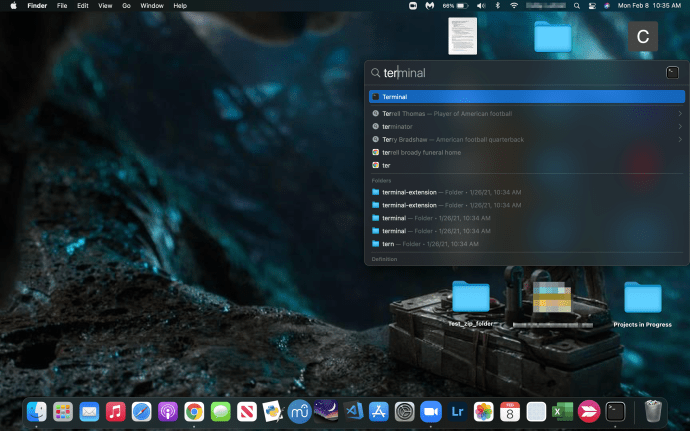
- اب آپ کو اپنی ڈائرکٹری قائم کرنے کی ضرورت ہے جہاں آپ فائلوں کے ساتھ کام کریں گے۔ چونکہ ہم ڈیسک ٹاپ کے ساتھ کام کریں گے ، لہذا ہم کمانڈ میں ٹائپ کرکے اسے اپنی ڈائرکٹری کے طور پر متعین کریں گے سی ڈی ڈیسک ٹاپ / .
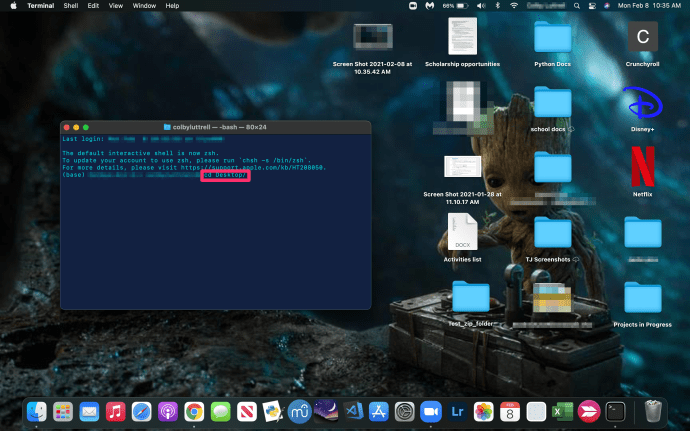
- جب آپ ماریں گے داخل کریں ، آپ کو کمانڈ پرامپٹ لائن میں تبدیلی نظر آئے گی ، اور آپ کی ڈائرکٹری تبدیل ہو جائے گی۔
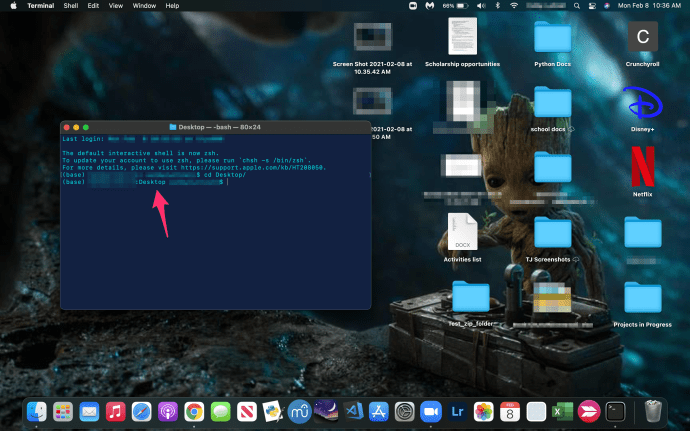
- ایک بار جب آپ اپنی ڈائرکٹری میں داخل ہوجاتے ہیں اور اس بات کو یقینی بناتے ہیں کہ آپ جس فائل یا فولڈر کو زپ اور پاس ورڈ سے محفوظ رکھنا چاہتے ہیں وہ مناسب جگہ پر موجود ہیں تو ، درج ذیل کمانڈ کو بغیر کوئٹی اور بریکٹ کے درج کریں۔ زپ-آر [زپ فائل نام] [اصل فائل نام] . (فائل ناموں کا میچ ضروری ہے)
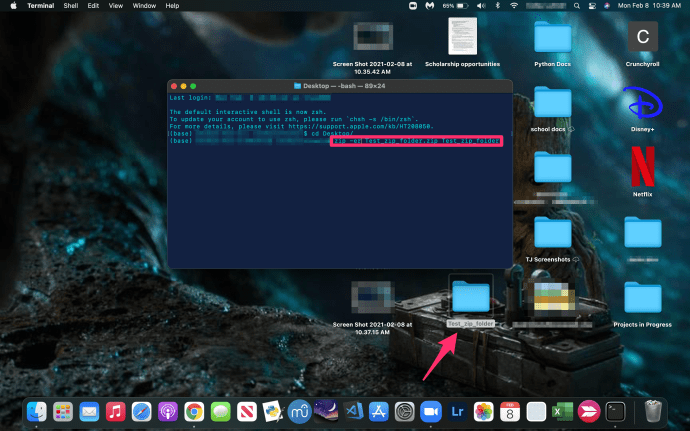
- ایک بار جب آپ ماریں گے داخل کریں اس کمانڈ پر آپ کو پاس ورڈ درج کرنے کا اشارہ کیا جائے گا۔ آپ کون سا پاس ورڈ استعمال کرنا چاہتے ہیں اسے ٹائپ کریں۔ جیسے ہی آپ ٹائپ کریں گے آپ کو اپنی سکرین پر کوئی حرف نظر نہیں آئیں گے ، لیکن یہ عام بات ہے۔
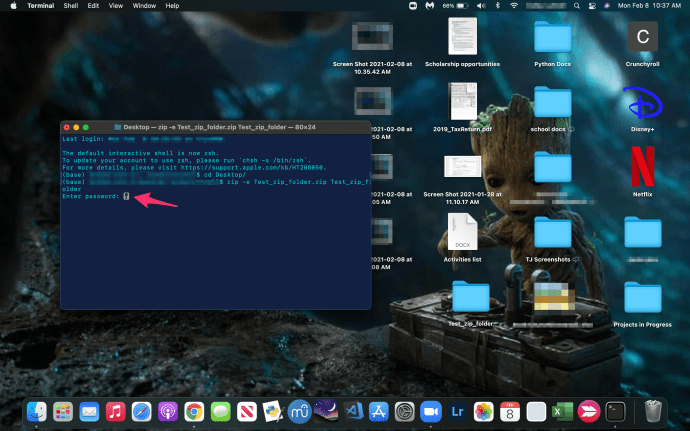
لہذا ، مثال کے طور پر ، اگر آپ مثال کے طور پر کسی فائل کو کمپریس کرنے کی کوشش کر رہے ہیں۔ txt ، آپ کا کمانڈ پڑھے گا: زپ - مثال. زپ مثال کے طور پر. txt . اپنی متعلقہ فائل کی فائل ایکسٹینشن درج کرنا یقینی بنائیں۔ یہاں ، فائل کی توسیع .txt ہے۔
اگر آپ جس فائل کو زپ کررہے ہیں اس میں فائل کے نام میں خالی جگہ ہے تو ، یا تو فائل کا نام بدل کر پہلے سے خالی جگہ ختم کردیں ، فائل کے نام کی قیمت درج کریں ، یا ایک شامل کریں / ہر لفظ کے بعد سلیش کے بعد جگہ برقرار رکھتے ہوئے۔
آخر میں ، اس بات کو یقینی بنائیں کہ آپ جو زپ فائل تشکیل دے رہے ہیں وہ آپ کی اصل فائل یا فولڈر (جیسے مثال اور مثال) کے نام سے مماثل ہے ، ورنہ آپ کا میک زپ فائل بنانے میں ناکام ہوجائے گا۔
جب آپ اپنا پاس ورڈ ٹائپ کریں گے ، آپ دیکھیں گے کہ اگرچہ ٹرمینل میں کرسر موجود ہے ، ایسا معلوم ہوتا ہے کہ آپ کے کمپیوٹر پر فیلڈ میں کچھ بھی داخل نہیں کیا جا رہا ہے اور ٹرمینل حرکت نہیں کررہا ہے۔
یہ مکمل طور پر معمول اور متوقع ہے ، اور اسے ٹرمینل کی رازداری کی خصوصیت کے طور پر برتا جاتا ہے۔ اگرچہ ایسا لگتا ہے کہ کچھ بھی داخل نہیں کیا جا رہا ہے ، لیکن ٹرمینل اس بات کی کھوج لگا رہا ہے کہ آپ کون سے کنجی داخل کرتے ہیں۔

چونکہ آپ ٹائپو کی کمی کی تصدیق کے لئے اپنا پاس ورڈ چیک نہیں کرسکتے ہیں ، لہذا ٹائپ کرتے وقت زیادہ سے زیادہ محتاط رہیں؛ ایک ٹائپو آپ کی زپ فائل کو ناقابل رسائ پیش کرسکتا ہے۔ توثیق کرنے کیلئے enter کو دبائیں ، پھر اپنا پاس ورڈ دوبارہ داخل کریں۔ اگر آپ نے احتیاط سے مذکورہ بالا مراحل کی پیروی کی ہے تو ، آپ کے پاس ورڈ سے محفوظ زپ فائل بن جائے گی۔
اب ، جب آپ اپنی زپ شدہ فائل کو کھولنے کی کوشش کرتے ہیں تو ، آپ کو پاس ورڈ درج کرنے کا اشارہ کیا جائے گا۔ آپ ابھی تیار کردہ فائل کو ان زپ کرنے کی کوشش کر کے اس کا تجربہ کرسکتے ہیں۔ آپ کو اپنے پاس ورڈ کے لئے ایک اندراج کے فیلڈ کے ساتھ اشارہ کیا جائے گا۔
یہ نئی زپ فائل آپریٹنگ سسٹم سے قطع نظر کسی کو بھیجی جاسکتی ہے۔ جب تک کہ ان کا آلہ فائلوں کو زپ اور زپ کرنے کی حمایت کرتا ہے ، تب تک وہ آپ کے ساتھ اشتراک کردہ پاس ورڈ کو داخل کرنے اور اندر موجود مواد تک رسائی حاصل کرسکیں گے۔
آخر میں ، یہ بات قابل غور ہے کہ آپ اپنی فائلوں اور فولڈروں کو بغیر کسی خفیہ کاری کے سکیڑنے کیلئے ہمیشہ ٹرمینل استعمال کرسکتے ہیں۔ صرف کمانڈ سے -e کو ہٹا دیں ، جو کمپیوٹر کو بتائے گا کہ آپ اپنی اصل فائل یا فولڈر سے کسی زپ فائل کو بنوائیں۔
ٹرمینل میں فائلوں کا پیش نظارہ کرنا
اب جب آپ ٹرمینل کو استعمال کرنا جانتے ہیں تو ، آپ زپ فائل کے مندرجات کو کھولے بغیر اسے چیک کرسکتے ہیں۔ جیسا کہ مذکورہ بالا ، ٹرمینل کا استعمال اس فولڈر میں جائیں جہاں آپ کی زپ فائل ہے۔ پھر زپینفو [فائل کا نام] ٹائپ کریں اور انٹر دبائیں۔ نتیجے میں ہونے والا ڈائیلاگ آپ کو زپ فائل کے اندر موجود فائلوں کو دکھائے گا ، جب وہ بنائے گئے تھے ، ان کے اصل فائل کے نام اور ان کا اصل سائز۔ یہ معلومات زپ فائل کھولنا محفوظ ہے یا نہیں اس کے تعین میں مددگار ثابت ہوسکتی ہیں۔

متبادل زپ کی درخواستیں
ونزپ
فائل زپ کرنے اور ان زپ کرنے کے ل Win ون زپ دنیا کی مقبول ترین افادیت میں سے ایک ہے۔ ورژن زیادہ تر آپریٹنگ سسٹم کے لئے دستیاب ہیں۔ اگرچہ تکنیکی طور پر شیئر ویئر پر غور کیا جاتا ہے ، ون زپ میں ہر کسی کے لئے مفت ٹرائل ہوتا ہے جو پروگرام غیر تجارتی طور پر استعمال کرتا ہے ، یعنی باقاعدگی سے صارفین اس درخواست کو اس کی ادائیگی کے بغیر اس وقت تک استعمال کرسکتے ہیں جب تک کہ وہ درخواست کو کھولتے وقت ظاہر ہونے والی انتباہ کو پورا کرتے ہیں۔
ون زپ آپ کے میک بوک یا آئی میک کے ساتھ استعمال کرنے کے لئے ایک ٹھوس پروگرام ہے ، خاص طور پر اگر آپ مستقل طور پر فائلوں کو زپ اور انزپ کررہے ہیں اور کچھ اور طاقت کے ساتھ کچھ چاہتے ہیں۔ ون زپ اس کی پیش کش کرسکتی ہے ، لیکن اس سے کہیں بہتر ہے جب کچھ دیگر ایپلی کیشنز کے مقابلے میں ، یہ بھی ٹرمینل استعمال کیے بغیر پاس ورڈز سے فائلوں کو خود بخود زپ کرنے کا آسان طریقہ پیش کرتا ہے ، جس سے معلومات کی لمبی کمانڈ لائنوں میں داخل ہونے سے بچنا آسان ہوجاتا ہے۔

اگر آپ کے پاس ون زپ پہلے ہی نہیں ہے تو ، آپ کر سکتے ہیں اسے یہاں ڈاؤن لوڈ کریں . ایک بار جب آپ اسے اپنے میک پر انسٹال کرلیتے ہیں اور اپنے میک پر لگاتے ہیں تو - انسٹالیشن کا عمل آسان ہے - یقینی بنائیں کہ یہ آپ کے آلے پر کھلا ہے۔ ون زپ کے پروجیکٹ مینیجر کے مرکزی خیال میں اپنی فائلوں یا فولڈرز کو گھسیٹیں۔ فہرست کے دائیں طرف کی جانے والی حرکتیں پین میں ، اپنے آلے پر دستیاب اختیارات کی فہرست سے انکرپٹ چیک کریں۔
پروگرام کے اوپری حصے میں + یا شامل کریں کے بٹن پر کلک کریں ، اور فائنڈر سے کھولیں کو منتخب کریں۔ فائنڈر ویو کے اندر آپشنز منتخب کریں ، اور وہ انکرپشن پاس ورڈ درج کریں جس کی آپ اپنی سکیڑ شدہ فائل کے لئے استعمال کرنا چاہتے ہیں۔ ٹھیک ہے پر کلک کریں اور فائنڈر ویو سے باہر ہوجائیں ، پھر اپنے زپ فائل کے ل your اپنے کمپیوٹر پر مقام منتخب کرنے کے لئے ایکشن پینل کی طرح محفوظ کریں پر کلک کریں۔ بنائی گئی زپ فائل پاس ورڈ سے محفوظ ہوگی ، اور آپ فائل محفوظ ہونے کے بعد جانا چاہتے ہیں۔
کیکا
ون زپ کے ساتھ سب سے بڑا مسئلہ یہ ہے کہ آخر کار ، آپ کی مفت آزمائش ختم ہوجائے گی۔ تب آپ کو صرف ایک ایپلیکیشن کے ل$ 30 of سے اوپر کی قیمت ادا کرنا پڑے گی جس کا فعالیت آپ کا کمپیوٹر زیادہ تر خود ہی سنبھال سکتا ہے۔ اسی جگہ اوپن سورس اور فریویئر متبادل آتے ہیں۔
آج مارکیٹ میں کیکا سے بہتر کوئی اور آپشن نہیں ہے۔ اگرچہ میکوس اور ونڈوز 10 دونوں کے پاس اب متبادلات موجود ہیں جس میں آپ اپنے آلے پر تھرڈ پارٹی فائل کمپریسر اور ایکسٹریکٹر رکھنے کو بائی پاس کرسکتے ہیں ، لیکن آپ زپ فائلوں اور فولڈرز پر آسانی سے پاس ورڈ سیٹ کرنے کے قابل ہوجاتے ہیں جس کی وجہ سے کیکا اتنی بڑی افادیت بن جاتی ہے۔ .

میکا میک پر ناقابل یقین حد تک ہلکا پھلکا استعمال کرنے والی افادیت ہے جس کی وجہ سے ون زپ قدیم اور مقابلے کے لحاظ سے مشکل نظر آتا ہے۔ ایک بار جب آپ درخواست انسٹال کرلیتے ہیں انسٹالر کو ان کی ویب سائٹ سے ڈاؤن لوڈ کرنا ، آسانی سے ایپلی کیشن کے ٹاپ مینو سے زپ منتخب کریں ، انکرپٹ فائلوں کا آپشن چیک کریں ، اور پھر شامل باکسز میں تصدیق کے ل for اپنا پاس ورڈ دوبارہ درج کریں۔
اگر آپ چاہیں تو ، آپ ایک .7z فائل آرکائیو بھی تشکیل دے سکتے ہیں ، جس میں زیادہ سے زیادہ انکرپشن کے ٹولز اور آپشنز موجود ہیں جبکہ زیادہ تر ڈیوائسز کو آسانی سے انکرپٹ فائل فائلوں کو کھولنے کی اجازت ہے۔
اس بات سے کوئی فرق نہیں پڑتا ہے کہ آپ کمپریسڈ فائلوں کے کس ورژن کا انتخاب کرتے ہیں ، ایک بار جب آپ اپنا پاس ورڈ ابتدائی اور بار بار بکس میں داخل کر لیتے ہیں تو ، آپ اپنی فائلوں کو کمپریس باکس میں گھسیٹ سکتے ہیں اور آپ اپنی آخری زپ فائل کو بچانے کے قابل ہوجائیں گے۔ یہ اتنا آسان ہے۔
کسی بھی دوسرے خفیہ کاری پر مبنی کمپریسر کی طرح ، آپ کو ایک بار کمپریسڈ فائل پر ڈبل کلک کرنے کے بعد اپنی معلومات داخل کرنے کے لئے ایک اندراج کے فیلڈ کا اشارہ کیا جائے گا۔
متبادل زپنگ سافٹ ویئر
یقینا ، ونزپ اور کیکا اکٹھا پلیٹ فارم نہیں ہیں جو کسی سکیڑا فائل یا فولڈر کو پاس ورڈ سے بچانے کے لئے ایک انٹرفیس کے ساتھ دستیاب ہے۔ ان دو سافٹ ویئر ایپلی کیشنز اور ٹرمینل کا استعمال کرکے مک او ایس کے ذریعہ پیش کردہ ٹولوں کے علاوہ ، تیسری پارٹی کے ل for آپ کی نجی معلومات کو سیل کرنے میں مدد کرنے کے لئے بہت سارے دوسرے تھرڈ پارٹی ٹولز موجود ہیں۔
یہ نوٹ کرنا ضروری ہے کہ .zip یا .7z فائل کو خفیہ کرنے سے دراڑیں پڑ جاتی ہیں اور یہ یاد رکھنا کہ ای میل سب سے زیادہ محفوظ معلومات بھیجنے کا پلیٹ فارم نہیں ہے۔
اس نے کہا ، اگر آپ کم سے کم ویب پر اپنی نجی یا نیم نجی معلومات کو کسی طرح کے حفاظتی اقدامات کرنا چاہتے ہیں تو ، پاس ورڈ سے محفوظ کمپریسڈ فائل بنانا آسان طریقہ ہے۔ اور اس سے آپ کو کچھ جگہ بچ جائے گی۔ آپ کی ہارڈ ڈرائیو
اگر آپ کو یہ مضمون پسند آیا تو ، آپ کو دیگر ٹیک جنکیاں مضامین کو مفید معلوم کریں گے ، جس میں کیسے شامل ہیں
- MacOS میں پاس ورڈ ایک زپ فائل کی حفاظت کریں
- آئی فون ایکس: زپ فائلوں کو ڈاؤن لوڈ اور کھولنے کا طریقہ۔
- میک او ایس میں 25 کی بورڈ شارٹ کٹس / ہاٹکیز
اگر آپ کے پاس فائلوں کو زپ کرنے اور ان زپ کرنے کے لئے کچھ مشورے ہیں یا آپ کے پاس کچھ متبادل تجاویز ہیں تو ، براہ کرم ہمیں نیچے ایک تبصرہ کریں!